Curso de Linux N11. Enlace Simbólico (2). Bash_Curso
Cordiales Saludos
Continuando con la publicación anterior es probable que necesitemos eliminar un enlace simbólico ya sea porque no lo queremos usar más o el enlace esté roto, es decir no apunta a ningún archivo o directorio.

Ejercicio para eliminar enlaces simbólicos
Creé un archivo llamado enlace.txt que sería el archivo original y a continuación creé el enlace simbólico denominado enlazar_a_enlace.txt
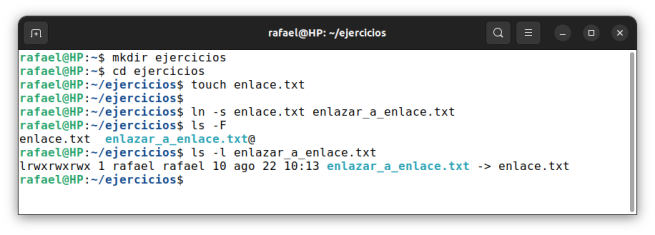
Procedo a eliminar el archivo original: enlace.txt esto dará como resultado que enlazar_a_enlace.txt ya no apunte a nada. En nuestra terminal lo podemos ver reflejado con una marca especial sobre el nombre del enlace.
Importante: Para realizar estos ejercicios debes tomar en cuenta que si eliminas el archivo original, y este contiene información sensible o importante para tí, perderás dicha información. Por eso siempre recomiendo que realices los ejercicios dentro de un directorio especial para ejercicios.
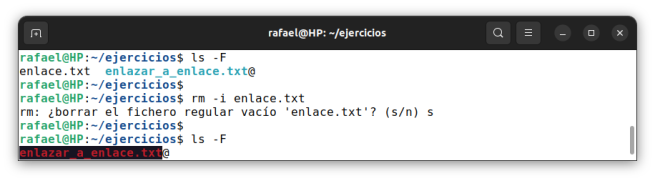
Por estar roto el enlace, no podemos acceder a el.
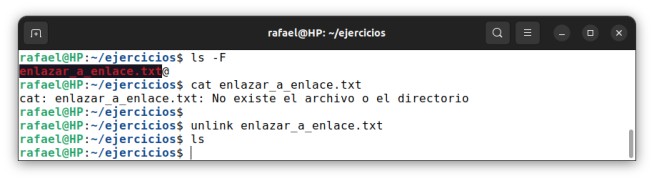
Para eliminarlo usaremos:
$ unlink enlazar_a_enlace.txt
Como el enlace es un archivo, y como todo en linux son archivos lo podemos eliminar con rm -i también.
Enlaces Duros
También llamados hard link, funcionan parecidos a los enlaces blando. Los podemos realizar entre archivos pero no entre directorios. El enlace es una copia exacta del archivo original, tanto que poseen el mismo inodo.
En publicaciones posteriores profundizaremos ente tema: inodo
Y creo que lo más importante es que si eliminamos el archivo original la información permanece en el enlace.
A continuación prepararemos el ejercicio referente a los enlaces duros. Crearemos un archivo de texto, que sería el archivo original: Original.txt, el cual contiene la información: "Ejercicio Enlace Duro".
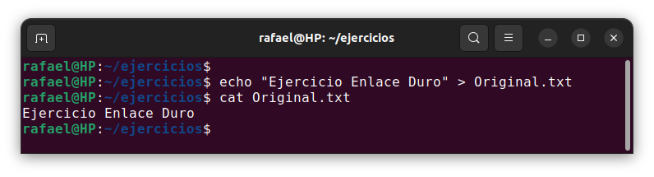
El enlace se crea igual que el enlace blando, pero sin la opción -s.
$ ln Original.txt enlace_duro.txt
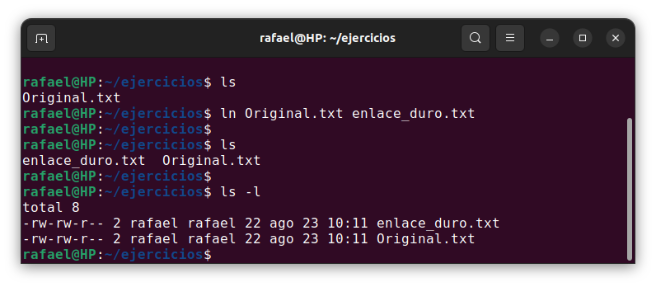
Inodo
La característica principal como ya mencioné arriba, es que los dos archivos comparten el mismo inodo. El enlace es una copia exacta! En este caso el Inodo que comparten es: 13770960.
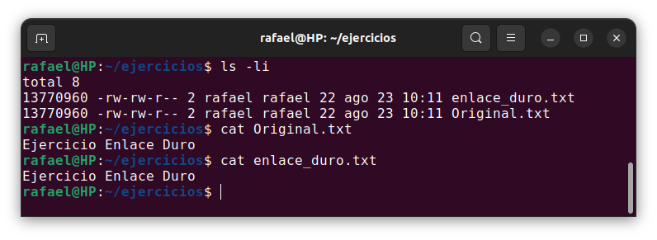
Como en los enlaces blandos lo que se haga en uno de los dos archivos se refleja en el otro.
Aquí agregué la linea: "Otra linea" en el archivo enlace_duro.txt y se refleja en el archivo Original.txt
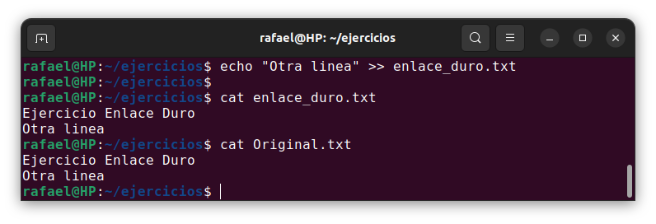
Aquí agregué la linea: "Tercera linea" en el archivo Original y se refleja en el archivo enlace_duro.txt.
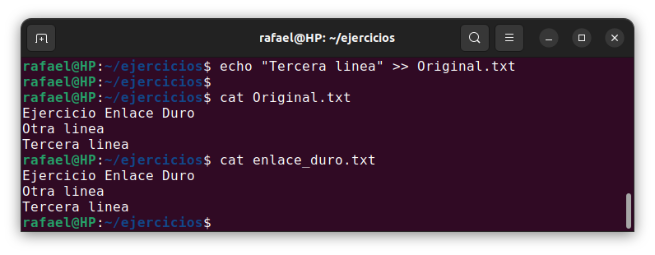
Como ya mencioné, si eliminamos el archivo Original.txt aun tenemos acceso a la información a través del enlace: enlace_duro.txt. Para eliminarlo podemos usar unlink o rm -i
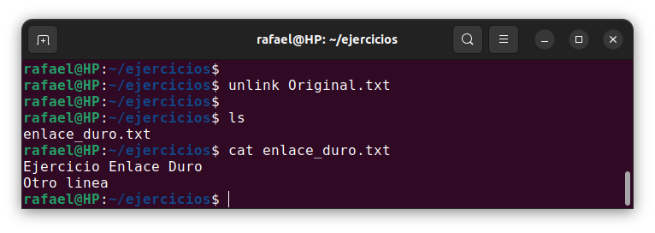
Hasta aquí nuestra publicación referente a Los enlaces Simbólicos, corresponde ahora realizar las practicas!
Hasta la próxima publicación...
IMPORTANTE: Los comando vistos aquí y en próximas publicaciones están limitados para mostrarlos y conceptualizarlos para nuestro quehacer diario. Cada comando tiene muchas opciones que debemos investigar por nuestra propia cuenta cuando estemos trabajando con ellos. Aprovechemos el internet para conocer en profundidad el comando que estemos estudiando y en primer orden no olvidemos lo potente y todo lo que nos brinda el comando man para conocer la sintaxis y todo lo relacionado con todos los comandos que tenemos en nuestro sistema sin recurrir a internet.

Para revisar todos los ejercicios que hemos realizado en Bash, use:
cat bash_0*.*
Este comando me permitió revisar los ejercicios anteriores a esta publicación, para no repetir ejercicios!
rafael@HP:~/.gitlab/linux_curso$
rafael@HP:~/.gitlab/linux_curso$ ls bash_0*.*
bash_01.sh bash_02.sh bash_03.sh bash_04.sh bash_05.sh bash_06.sh bash_07.sh bash_08.sh bash_09.sh
rafael@HP:~/.gitlab/linux_curso$
rafael@HP:~/.gitlab/linux_curso$ cat bash_0*.*
#!/bin/bash
# Ejercicio bash_01.sh
echo "Uno de los primeros programas en Bash"
echo "Todo un Exito"
#!bin/bash
# Ejercicio bash_02.sh
echo "Otro de los primeros programas en Bash"
echo "Otro Exito"
#!bin/bash
# Ejercicio bash_03.sh
#Esto es un comentario
# Podemos escribir los comandos de linux
echo "Este es un mensaje"
echo "Mostrando la Fecha"
date
echo "Mostrando el calendario"
cal
#!/bin/bash
# Ejercicio bash_04.sh
#Uso de variables en Bash
VAR="Hola Mundo"
echo $VAR
#!/bin/bash
# Ejercicio bash_05.sh
echo " Ejecutando un programa de Python desde un script de bash"
python3 capi.py
#!/bin/bash
# Ejercicio bash_06.sh
# Concatenando variables
echo " Concatenar Variables "
VAR1='Hola'
VAR2='Mundo'
VAR3="${VAR1} ${VAR2}"
echo "${VAR3}"
#!/bin/bash
# Ejercicio bash_07.sh
echo 'HOSTNAME: ' $HOSTNAME
echo 'USER: ' $USER
echo 'HOME: ' $HOME
#!/bin/bash
# Ejercicio bash_08.sh
# Concatenar texto con echo
echo "Este" "es" "un" "texto" "concatenado"
#!/bin/bash
# Ejercicio bash_09.sh
# Comillas dobles con echo
echo "Mensaje \"Resaltado\" con comillas dobles"
rafael@HP:~/.gitlab/linux_curso$
Ejercicio 10: Crear un archivo de texto desde un script en bash. Siguiendo las siguientes pautas:
- Crear el archivo documento.txt
- Agregar una frase a documento.txt, con el comando cat.
- Visualizar documento.txt
- Agregar una segunda frase a documento.txt, con el comando cat
- Visualizar documento.txt
- Visualizar la expresión FIN DEL SCRIPT.
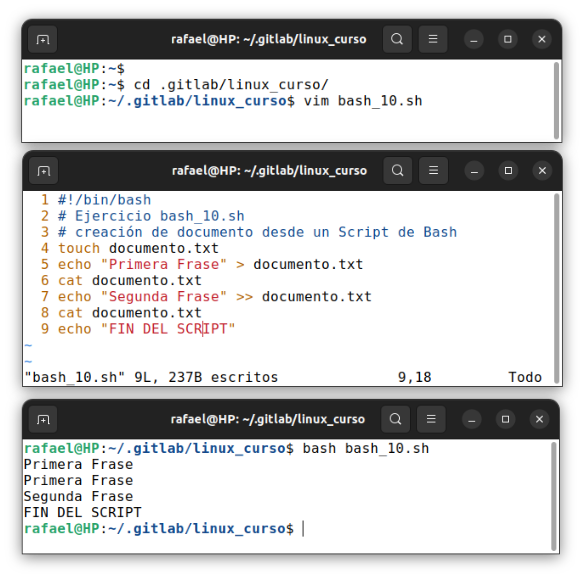
Código
rafael@HP:~$
rafael@HP:~$ cd .gitlab/linux_curso/
rafael@HP:~/.gitlab/linux_curso$ vim bash_10.sh
Edición del Código
1 #!/bin/bash
2 # Ejercicio bash_10.sh
3 # creación de documento desde un Script de Bash
4 touch documento.txt
5 echo "Primera Frase" > documento.txt
6 cat documento.txt
7 echo "Segunda Frase" >> documento.txt
8 cat documento.txt
9 echo "FIN DEL SCRIPT"
Ejecución
rafael@HP:~/.gitlab/linux_curso$ bash bash_10.sh
Primera Frase
Primera Frase
Segunda Frase
FIN DEL SCRIPT
rafael@HP:~/.gitlab/linux_curso$

Todos a practicar, incluyéndome! Nos vemos en la próxima publicación...
--- AVISO: Es importante que nuestra información personal (documentos, imágenes, fotos, etc) estén respaldadas en en otro medio físico o en la nube. No solamente porque estemos haciendo este curso sino como práctica diaria.---
Thanks for your contribution to the STEMsocial community. Feel free to join us on discord to get to know the rest of us!
Please consider delegating to the @stemsocial account (85% of the curation rewards are returned).
You may also include @stemsocial as a beneficiary of the rewards of this post to get a stronger support.